苹果windows双系统怎么切换 苹果和windows双系统如何切换
更新时间:2023-09-07 09:33:20作者:zheng
有些用户在苹果电脑上安装了双系统之后想要进行系统切换,却不知道具体的操作方法,今天小编就给大家带来苹果windows双系统怎么切换,如果你刚好遇到这个问题,跟着小编一起来操作吧。
方法如下:
1、比如当前我在 Mac 系统中,想实现下次启动电脑时直接进入 Windows 系统。这时可以先打开 Mac 电脑中的“系统偏好设置”应用
2、在系统偏好设置中点击“启动磁盘”图标
3、在启动磁盘窗口中,可以看到当前有二块可以启动的磁盘

4、这里选择 BootCAMP Windows 这块磁盘,再点击“重新启动”按钮,即可让电脑以后一直进入 Windows 系统。
5、同样地,在 Windows 系统中,只要你安装了 BootCamp 驱动的话,也是可以这样选择的。在系统右下方的任务栏中找到 BootCamp 图标
6、点击 BootCamp 图标并选择“BootCamp 控制面板”选项

7、在控制面板的启动磁盘里,选择要启动的系统,点击“重新启动”按钮
8、接着再点击“确定”按钮,即可实现系统的切换。
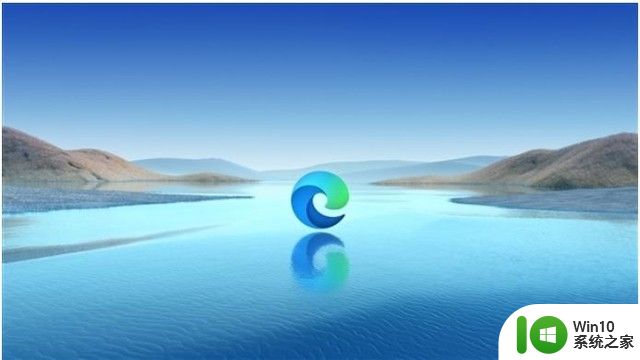
以上就是关于苹果windows双系统怎么切换的全部内容,有出现相同情况的用户就可以按照小编的方法了来解决了。
苹果windows双系统怎么切换 苹果和windows双系统如何切换相关教程
- 苹果电脑开机如何切换双系统 苹果双系统如何切换方法
- 苹果电脑双系统切换成Windows系统的方法 苹果电脑如何从双系统切换回Windows系统
- 苹果电脑双系统怎么切换系统 mac双系统怎么切换
- 苹果笔记本电脑如何切换双系统 怎样在苹果电脑上切换双系统
- windows切换苹果系统的方法 windows换苹果系统的详细教程
- 苹果笔记本双系统删除教程 Mac双系统切换回单系统步骤
- 苹果电脑怎么换成苹果系统 苹果电脑如何从Windows切换到苹果系统
- mac电脑切换windows的方法 苹果电脑怎么切换到windows系统
- 苹果电脑切换操作系统的方法 苹果电脑系统怎么切换
- 苹果双系统怎么删除win系统 删除苹果电脑上的Windows双系统
- 苹果双系统怎么删除windows 苹果删除windows系统的方法
- 安卓到苹果一键换机 安卓手机一键切换到苹果系统步骤
- U盘装机提示Error 15:File Not Found怎么解决 U盘装机Error 15怎么解决
- 无线网络手机能连上电脑连不上怎么办 无线网络手机连接电脑失败怎么解决
- 酷我音乐电脑版怎么取消边听歌变缓存 酷我音乐电脑版取消边听歌功能步骤
- 设置电脑ip提示出现了一个意外怎么解决 电脑IP设置出现意外怎么办
电脑教程推荐
- 1 w8系统运行程序提示msg:xxxx.exe–无法找到入口的解决方法 w8系统无法找到入口程序解决方法
- 2 雷电模拟器游戏中心打不开一直加载中怎么解决 雷电模拟器游戏中心无法打开怎么办
- 3 如何使用disk genius调整分区大小c盘 Disk Genius如何调整C盘分区大小
- 4 清除xp系统操作记录保护隐私安全的方法 如何清除Windows XP系统中的操作记录以保护隐私安全
- 5 u盘需要提供管理员权限才能复制到文件夹怎么办 u盘复制文件夹需要管理员权限
- 6 华硕P8H61-M PLUS主板bios设置u盘启动的步骤图解 华硕P8H61-M PLUS主板bios设置u盘启动方法步骤图解
- 7 无法打开这个应用请与你的系统管理员联系怎么办 应用打不开怎么处理
- 8 华擎主板设置bios的方法 华擎主板bios设置教程
- 9 笔记本无法正常启动您的电脑oxc0000001修复方法 笔记本电脑启动错误oxc0000001解决方法
- 10 U盘盘符不显示时打开U盘的技巧 U盘插入电脑后没反应怎么办
win10系统推荐
- 1 电脑公司ghost win10 64位专业免激活版v2023.12
- 2 番茄家园ghost win10 32位旗舰破解版v2023.12
- 3 索尼笔记本ghost win10 64位原版正式版v2023.12
- 4 系统之家ghost win10 64位u盘家庭版v2023.12
- 5 电脑公司ghost win10 64位官方破解版v2023.12
- 6 系统之家windows10 64位原版安装版v2023.12
- 7 深度技术ghost win10 64位极速稳定版v2023.12
- 8 雨林木风ghost win10 64位专业旗舰版v2023.12
- 9 电脑公司ghost win10 32位正式装机版v2023.12
- 10 系统之家ghost win10 64位专业版原版下载v2023.12